近日,家里來了客人,想要連接Wifi,但小編之前在設置WiFi密碼時,為了防止隔壁老王蹭網,故意將密碼設置的很復雜,長時間未輸入過,導致把密碼給忘記了。那么,Wifi密碼忘記了怎么找回?如果是進入路由器修改WiFi密碼,那么家中多人的設備又需要重新忘記密碼連接,顯得很麻煩,好在可以通過筆記本電腦輕松找回WiFi,下面就來分享下如何借助筆記本找回忘記的WiFi密碼。

Wifi密碼忘記了怎么找回?筆記本查看Wifi密碼方法教程
小編用的是一臺安裝了Win10系統的聯想筆記本,之前已經連接過Wifi,每次電腦開機都是自動連接,因此借助這臺筆記本電腦可以輕松的找回WiFi密碼。
一、首先在電腦桌面右下角的無線圖標上,點擊鼠標右鍵,在彈出的選項中,點擊“打開網絡和共享中心”,如圖所示。
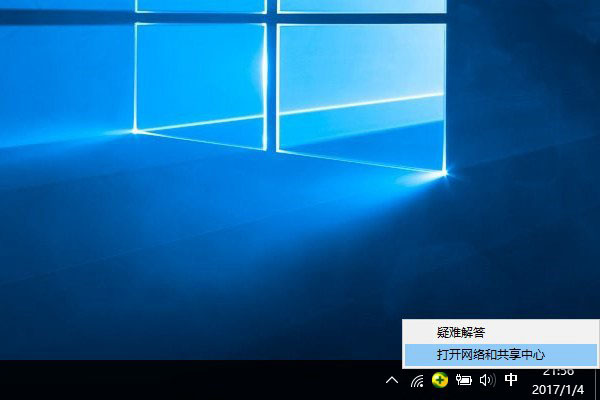
二、打開網絡和共享中心之后,點擊訪問類型后面藍色字體的“WAN無線網絡”名稱,如圖。
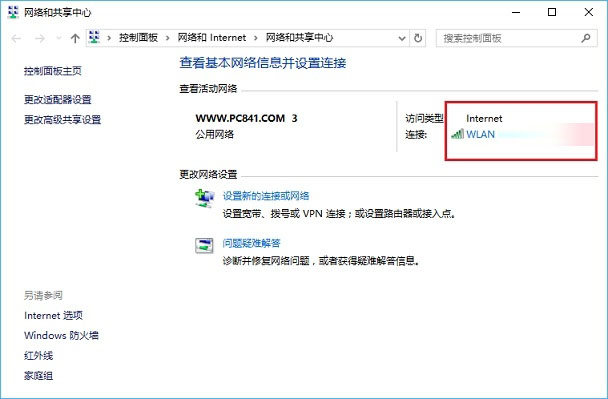
三、在WAN網絡狀態(tài)屬性界面,再點擊“無線屬性”,如圖所示。
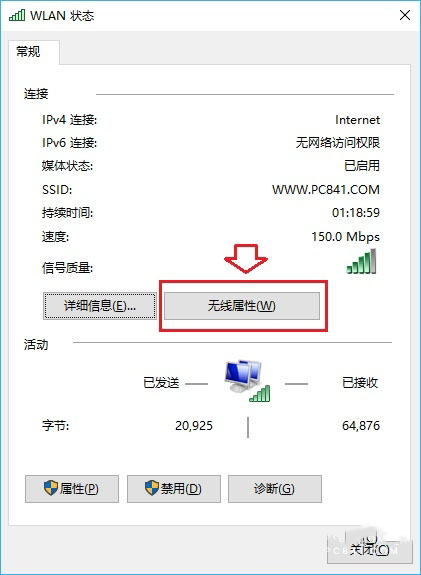
相關閱讀:
手機怎么查看已經記住的WiFi密碼?手機查看wifi密碼三種方法介紹
電腦的wifi密碼怎么修改 修改WIFI密碼的方法
電腦wifi密碼忘記了怎么辦?電腦wifi密碼查看方法
新聞熱點
疑難解答